- आप CHKDSK कमांड को लागू करके लगभग हर विंडोज 11 डिस्क त्रुटि को आसानी से ठीक कर सकते हैं।
- एक अलग परिणाम प्राप्त करने के लिए आप कई पैरामीटर जोड़ सकते हैं।
- पावर आउटेज या फर्मवेयर भ्रष्टाचार जैसे कई कारकों के कारण डिस्क त्रुटियां हो सकती हैं।
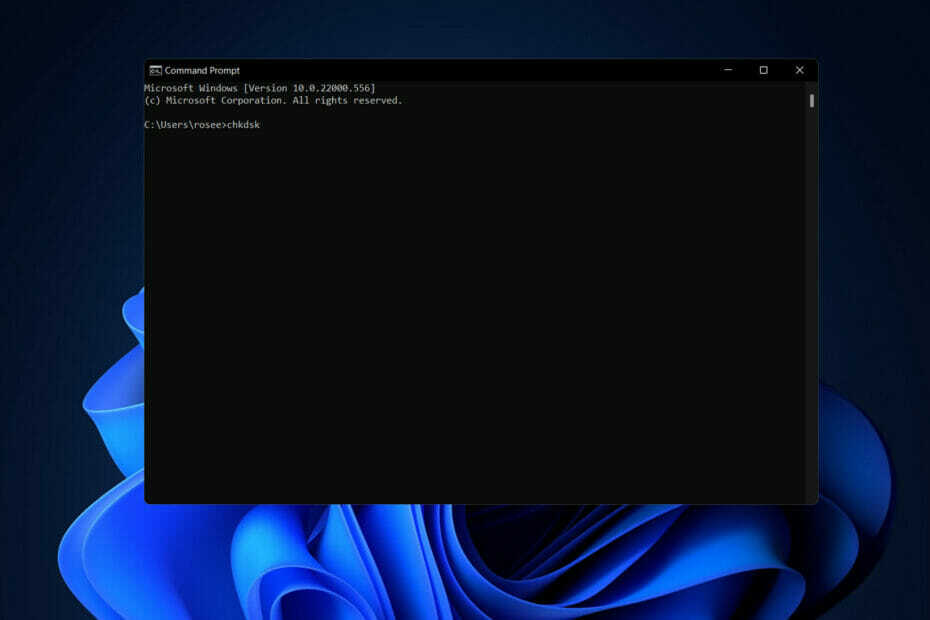
एक्सडाउनलोड फ़ाइल पर क्लिक करके स्थापित करें
यह सॉफ़्टवेयर सामान्य कंप्यूटर त्रुटियों की मरम्मत करेगा, आपको फ़ाइल हानि, मैलवेयर, हार्डवेयर विफलता से बचाएगा और अधिकतम प्रदर्शन के लिए आपके पीसी को अनुकूलित करेगा। पीसी की समस्याओं को ठीक करें और 3 आसान चरणों में अभी वायरस निकालें:
- रेस्टोरो पीसी रिपेयर टूल डाउनलोड करें जो पेटेंट प्रौद्योगिकी के साथ आता है (पेटेंट उपलब्ध यहां).
- क्लिक स्कैन शुरू करें Windows समस्याएँ ढूँढ़ने के लिए जो PC समस्याओं का कारण हो सकती हैं।
- क्लिक सभी की मरम्मत आपके कंप्यूटर की सुरक्षा और प्रदर्शन को प्रभावित करने वाली समस्याओं को ठीक करने के लिए
- रेस्टोरो द्वारा डाउनलोड किया गया है 0 इस महीने पाठकों।
चेक डिस्क, जिसे अक्सर chkdsk के नाम से जाना जाता है, एक महत्वपूर्ण विंडोज़ एप्लिकेशन है जिसका उपयोग आपकी हार्ड डिस्क और अन्य स्टोरेज डिवाइस के स्वास्थ्य की निगरानी के लिए किया जाता है। इस प्रकार अधिकांश विंडोज 11 डिस्क त्रुटियों को ठीक करने के लिए, आपको अकेले इस कमांड का उपयोग करना चाहिए।
जब आपकी हार्ड ड्राइव काम करना शुरू कर देती है और आपको डिस्क त्रुटि संदेश प्राप्त होने लगते हैं, तो चेक डिस्क प्रोग्राम को हाथ में रखना वास्तव में फायदेमंद हो सकता है।
अनुसरण करें क्योंकि हम आपको दिखाएंगे कि कमांड का उपयोग कैसे करें, इसके ठीक बाद हम देखेंगे कि यह और अधिक विस्तार से क्या करता है और आप इसे किस रूप में उपयोग कर सकते हैं। हमारे साथ रहो!
सीएचकेडीएसके क्या करता है?
कमांड ड्राइव पर टाइम स्टैंप मिसलिग्न्मेंट और फाइल साइज डेटा जैसी छोटी-मोटी खामियों की जांच करेगा और उन्हें लगभग तुरंत ठीक कर देगा। भौतिक त्रुटियों जैसे बड़े मुद्दों को चिह्नित और चिह्नित किया जाएगा ताकि उनका उपयोग न किया जा सके और नुकसान ड्राइव के सॉफ़्टवेयर द्वारा सीमित हो।
नतीजतन, डिस्क पर आपके डेटा से समझौता नहीं किया जाएगा और आपकी हार्ड ड्राइव चरम प्रदर्शन और दक्षता पर काम करना जारी रखेगी। जब तार्किक और भौतिक दोषों के लिए डिस्क की जाँच की जाती है, तो चेक डिस्क फ़ाइल सिस्टम की अखंडता के साथ-साथ उसमें निहित फ़ाइल जानकारी की जाँच करता है।
यह स्वचालित रूप से तार्किक त्रुटियों को ठीक करेगा, जो डिस्क की मास्टर फ़ाइल तालिका में दूषित प्रविष्टियाँ हैं (एक महत्वपूर्ण संरचना जो ड्राइव को फ़ाइलों को ऑर्डर करने का निर्देश देती है)।
नीचे, आपको कमांड पैरामीटर के साथ एक सूची मिलेगी जिसका उपयोग आप विभिन्न परिणाम प्राप्त करने के लिए कर सकते हैं:
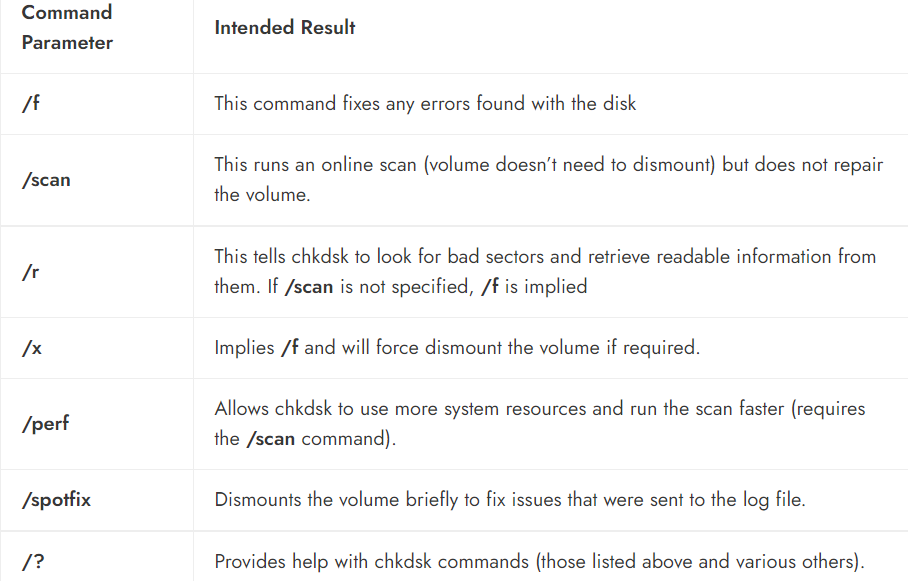
यहां तक कि अगर चेक डिस्क उपयोगिता का संचालन समझने के लिए सीधा नहीं है, तो इसका उपयोग कब करना है, यह जानने के लिए किसी को विशिष्टताओं से परिचित होने की आवश्यकता नहीं है।
मैं किसी भी विंडोज 11 डिस्क त्रुटि को कैसे ठीक कर सकता हूं?
1. भागो CHKDSK
- आपको खोलने की जरूरत है सही कमाण्ड दबाने से खिड़कियाँ + एस और टाइपिंग अध्यक्ष एवं प्रबंध निदेशक के भीतर। इसे एक्सेस करने से पहले, शीर्ष परिणाम पर राइट-क्लिक करें और चुनें व्यवस्थापक के रूप में चलाएं.
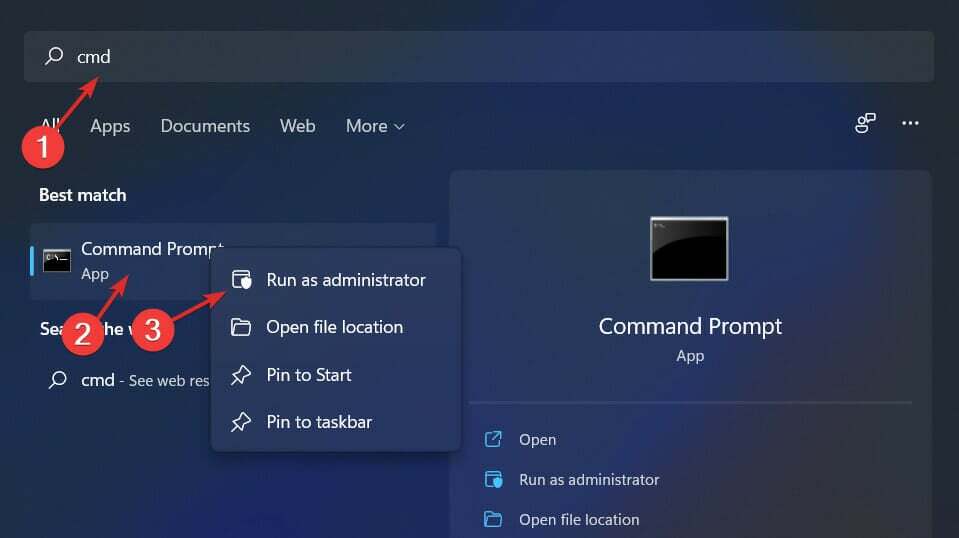
- एक बार सही कमाण्ड निम्न कमांड में खुलता है, टाइप करें या पेस्ट करें और दबाएं प्रवेश करना इसे चलाने के लिए:
chkdsk सी: /f /r /x
ध्यान दें कि यदि आप किसी अन्य विभाजन की जांच करना चाहते हैं, तो आपको इसे बदलने की आवश्यकता होगी सी उस विभाजन के नाम के साथ। प्रक्रिया समाप्त होने तक प्रतीक्षा करें फिर किए गए परिवर्तनों को लागू करने के लिए अपने कंप्यूटर को पुनरारंभ करें।
- FIX: विंडोज 10/11 में chkdsk फंस गया
- विंडोज़ को स्थिरता के लिए आपकी एक डिस्क की जाँच करने की आवश्यकता है [EXPERT FIX]
- पीसी उपयोगकर्ताओं के लिए 3 सर्वश्रेष्ठ एचडीडी स्वास्थ्य जांच सॉफ्टवेयर
2. किसी तृतीय-पक्ष विभाजन प्रबंधक का उपयोग करें
-
AOMEI विभाजन सहायक डाउनलोड करें और इसे अपनी स्क्रीन पर दिए गए चरणों के अनुसार इंस्टॉल करें।
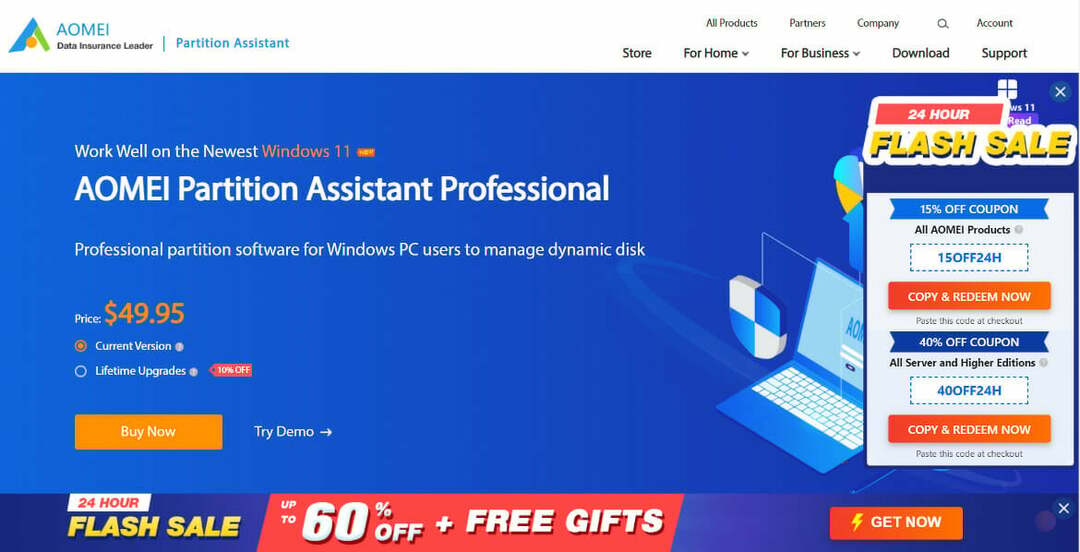
- वह विभाजन चुनें जिसे आप काम करना चाहते हैं, उस पर राइट-क्लिक करें और चुनें प्रारूप विभाजन.

- नया विभाजन सेट करें लेबल, फ़ाइल सिस्टम और क्लस्टर आकार, फिर अपने विकल्पों की पुष्टि करें और हिट करें आगे बढ़ना.

जबकि विंडोज 11 में अंतर्निहित टूल आपको अपने कंप्यूटर के विभाजन को प्रबंधित करने की अनुमति देते हैं, उनका उपयोग करना मुश्किल है और उनका उपयोग करते समय गलती करना आसान है।
विशेषज्ञ युक्ति: कुछ पीसी मुद्दों से निपटना मुश्किल है, खासकर जब यह दूषित रिपॉजिटरी या लापता विंडोज फाइलों की बात आती है। यदि आपको किसी त्रुटि को ठीक करने में समस्या आ रही है, तो आपका सिस्टम आंशिक रूप से टूट सकता है। हम रेस्टोरो को स्थापित करने की सलाह देते हैं, जो एक उपकरण है जो आपकी मशीन को स्कैन करेगा और पहचान करेगा कि गलती क्या है।
यहाँ क्लिक करें डाउनलोड करने और मरम्मत शुरू करने के लिए।
जब आप विशेष विभाजन प्रबंधक का उपयोग करते हैं, जैसे AOMEI विभाजन सहायक, आप अपने विभाजन बना और प्रबंधित कर सकते हैं साथ ही प्रारूपित करें और उन्हें हटा दें, और किसी भी चीज़ को खोने की चिंता किए बिना उनके साथ जो कुछ भी आप चाहते हैं वह करें आंकड़े।
मुझे Windows 11 डिस्क त्रुटि क्यों मिली?
हार्ड ड्राइव की विफलता का एक सामान्य कारण एक हार्डवेयर घटक के साथ एक समस्या है जो हार्ड डिस्क के भीतर ही मौजूद है। हार्ड डिस्क ड्राइव, 50 से अधिक वर्षों के शोध के बाद, अपने प्रदर्शन में दोषरहित होने से बहुत दूर हैं।
यह रीड/राइट हेड के डिवाइस के डिस्क में संपर्क करने या उसमें घुसने के कारण होता है, जिसके परिणामस्वरूप डिवाइस पर प्लैटर्स की चुंबकीय सतहों को नुकसान होता है।
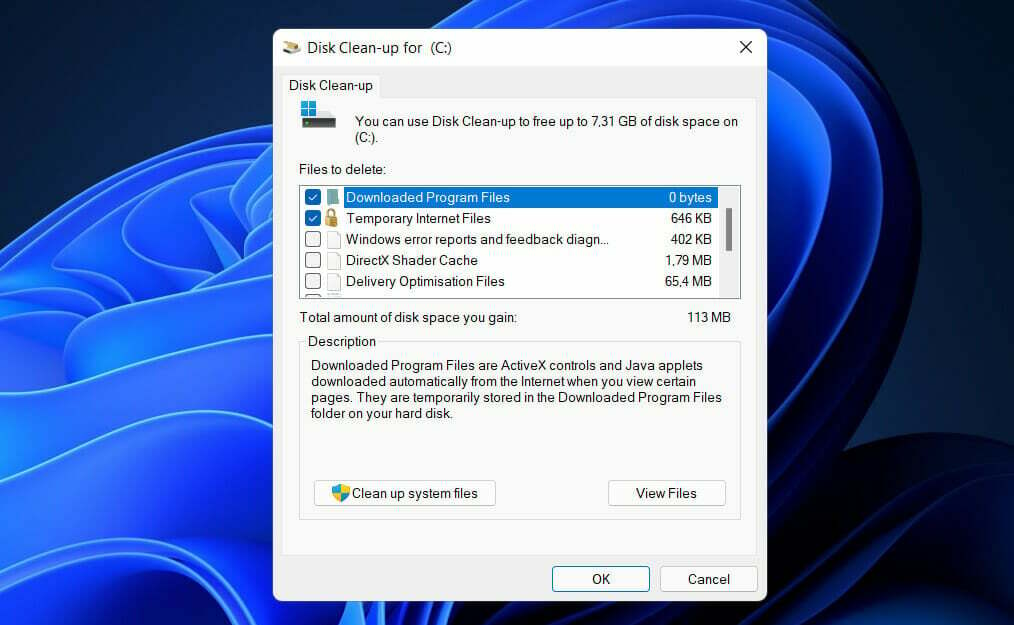
कुछ साल पहले ही सीगेट द्वारा निर्मित ड्राइव की एक श्रृंखला में बीएसवाई के रूप में जानी जाने वाली एक समस्या की खोज की गई थी, जिसके परिणामस्वरूप ये हार्ड डिस्क ड्राइव विफल हो गए थे। फर्मवेयर भ्रष्टाचार, जैसे कि, डिस्क को अपठनीय बना सकता है, जिसके परिणामस्वरूप महत्वपूर्ण डेटा का नुकसान हो सकता है।
यदि ड्राइव के अंदर का तापमान बहुत अधिक है, तो हार्ड डिस्क ड्राइव के घटक गंभीर रूप से क्षतिग्रस्त हो जाएंगे। तापमान में वृद्धि के जवाब में, डिस्क प्लेटर्स का विस्तार होता है और फिर तापमान में कमी के जवाब में अनुबंध होता है।
इसके परिणामस्वरूप एक विकृत चुंबकीय सतह हो सकती है जो माइक्रोफ़्रेक्चर विकसित करती है, जो एक गंभीर दोष है जो डेटा संचरण और भंडारण को रोकता है।
एक अन्य कारण पावर सर्ज है जो तब होता है जब बिजली का प्रवाह थोड़े समय के लिए बाधित होता है और फिर से चालू हो जाता है। यह कई तरह के कारकों से प्रेरित हो सकता है, जिसमें बिजली गिरने से लेकर बिजली लाइन रुकावट तक शामिल हैं।
यदि आप अपनी हार्ड ड्राइव के प्रदर्शन और सुदृढ़ता में और सुधार करना चाहते हैं, विंडोज 11 में डिस्क क्लीनअप चलाने का तरीका देखें.
वैकल्पिक रूप से, यदि आप पता लगाएं कि विंडोज 11 अपडेट के बाद आपकी हार्ड ड्राइव गायब है, इसे ठीक करने का तरीका जानने के लिए एंकर किए गए लिंक तक पहुंचने में संकोच न करें।
और अंत में, उपयोगकर्ताओं ने बताया कि उन्हें इससे लाभ हुआ है विंडोज 11 पर हमारी पोस्ट पढ़ना एसएसडी को नहीं पहचानना, क्योंकि वे त्रुटि को शीघ्रता से हल करने में सक्षम थे।
क्या यह मार्गदर्शिका आपके लिए सहायक थी? नीचे दिए गए कमेंट सेक्शन में हमें यह बताना न भूलें कि आप कितनी बार चेक डिस्क का उपयोग करते हैं।
 अभी भी समस्याएं आ रही हैं?उन्हें इस टूल से ठीक करें:
अभी भी समस्याएं आ रही हैं?उन्हें इस टूल से ठीक करें:
- इस पीसी मरम्मत उपकरण को डाउनलोड करें TrustPilot.com पर बढ़िया रेटिंग दी गई है (इस पृष्ठ पर डाउनलोड शुरू होता है)।
- क्लिक स्कैन शुरू करें Windows समस्याएँ ढूँढ़ने के लिए जो PC समस्याओं का कारण हो सकती हैं।
- क्लिक सभी की मरम्मत पेटेंट प्रौद्योगिकियों के साथ मुद्दों को ठीक करने के लिए (हमारे पाठकों के लिए विशेष छूट)।
रेस्टोरो द्वारा डाउनलोड किया गया है 0 इस महीने पाठकों।

